Колонки Hopestar стали популярным выбором для всех, кто любит качественный звук в мобильных устройствах. Подключение такой колонки к телефону - легкая задача, которая может быть выполнена даже новичком. В этой подробной инструкции мы расскажем, как правильно подключить колонку Hopestar к вашему телефону.
Шаг 1: Убедитесь, что ваша колонка Hopestar полностью заряжена. Проверьте уровень заряда на индикаторе на колонке или используйте специальное приложение для контроля заряда батареи.
Шаг 2: Включите Bluetooth на вашем телефоне. Обычно настройка Bluetooth находится в меню "Настройки" или "Соединение". Включите Bluetooth, чтобы ваш телефон начал поиск устройств.
Шаг 3: На колонке Hopestar найдите кнопку Bluetooth или пары. Держите кнопку нажатой, пока не начнут мигать светодиодные индикаторы, что означает, что колонка в режиме пары на Bluetooth.
Шаг 4: Найдите колонку Hopestar в списке доступных устройств на вашем телефоне. Обычно название колонки отображается как "Hopestar" или "HS-XXX". Нажмите на название колонки, чтобы подключить ее к вашему телефону.
Шаг 5: После успешного подключения колонки Hopestar к вашему телефону, вы услышите звуковой сигнал или увидите помигивание индикатора на колонке. Теперь ваш телефон соединен с колонкой, и вы можете воспроизводить музыку или звонки через нее.
Убедитесь, что расстояние между вашим телефоном и колонкой не превышает максимальную дальность Bluetooth, чтобы избежать проблем со связью. Если у вас возникли сложности с подключением или звуком, попробуйте перезагрузить Bluetooth на обоих устройствах и повторите эти шаги.
Теперь вы знаете, как подключить колонку Hopestar к вашему телефону. Наслаждайтесь качественным звуком везде, куда бы вы ни пошли!
Описание колонки Hopestar

Колонка Hopestar оснащена Bluetooth-технологией, которая позволяет легко и быстро подключаться к любому устройству, поддерживающему Bluetooth, включая смартфоны, планшеты и ноутбуки. Также у колонки есть встроенный микрофон, что позволяет использовать ее для проведения голосовых звонков.
Устройство имеет встроенную аккумуляторную батарею, которая обеспечивает длительное время работы колонки без подзарядки. Для зарядки батареи необходимо подключить колонку к источнику питания с помощью USB-кабеля, который комплектуется в комплекте с устройством.
Колонка Hopestar имеет великолепное качество звука, благодаря встроенным динамикам высокого качества. Она поддерживает различные форматы аудиофайлов, а также имеет встроенный радиоприемник и слот для карт памяти, что позволяет слушать музыку в любом формате и источнике.
Управление колонкой Hopestar простое и интуитивно понятное. На корпусе колонки расположены кнопки управления громкостью, плеером и Bluetooth-подключением. Также у устройства есть светодиодный индикатор, который показывает текущий режим и состояние работы.
Колонка Hopestar - идеальное решение для любителей музыки, которые ценят качественный звук и удобство использования. Она станет отличным компаньоном для путешествий, не занимая много места в рюкзаке или сумке. Подключайте колонку Hopestar к своему телефону и наслаждайтесь любимыми композициями везде и всегда!
Технические характеристики
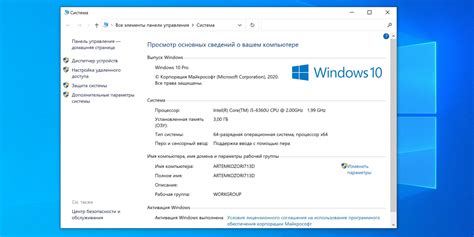
1. Версия Bluetooth: 5.0
2. Диапазон частот: 20 Гц - 20 кГц
3. Выходная мощность: 5 Вт
4. Емкость аккумулятора: 1200 мАч
5. Время зарядки: около 2 часов
6. Время работы в режиме воспроизведения музыки: около 6-8 часов
7. Время работы в режиме разговора: около 10 часов
Колонка Hopestar также оснащена встроенным микрофоном и поддерживает функцию безопасных вызовов.
Поддерживаемые функции

Колонка Hopestar имеет ряд полезных функций для комфортного использования:
Беспроводное подключение Bluetooth: Возможность подключения колонки к телефону посредством беспроводного соединения Bluetooth позволяет слушать музыку с удобного расстояния, без необходимости использования проводов.
TF-карта и USB-подключение: Колонка Hopestar имеет встроенный слот для TF-карты и порт USB, что позволяет воспроизводить музыку непосредственно с внешних носителей.
Режим FM-радио: Встроенный FM-радио-модуль позволяет слушать радиостанции в диапазоне от 87,5 МГц до 108 МГц.
Встроенный микрофон: Колонка Hopestar оснащена встроенным микрофоном, что позволяет использовать ее в качестве громкой связи при необходимости отвечать на входящие звонки.
Регулировка громкости и управление треками: Колонка имеет кнопки для управления громкостью и переключения треков, так что вы сможете легко настроить звучание под свои предпочтения и управлять воспроизведением музыки.
Длительное время работы: Батарея колонки Hopestar обеспечивает длительное время работы. Вы сможете наслаждаться музыкой до 6 часов, не беспокоясь о подзарядке.
Пакет поставки

Когда вы покупаете колонку Hopestar, вам поставляется полный комплект необходимых аксессуаров и компонентов. Вот что вы найдете внутри упаковки:
- Колонка Hopestar
- USB-кабель для зарядки
- Аудио кабель для подключения к телефону или другому устройству
- Инструкция по эксплуатации на русском языке
Пакет поставки содержит все необходимое для начала использования колонки с вашим телефоном. Вы сможете зарядить колонку с помощью USB-кабеля и подключить ее к своему телефону или другому устройству с помощью аудио кабеля.
Подготовка к подключению

Шаг 1: Убедитесь, что ваша колонка Hopestar полностью заряжена, чтобы избежать проблем с подключением.
Шаг 2: Включите Bluetooth на вашем телефоне. Обычно это можно сделать в разделе "Настройки" или путем смахивания панели уведомлений вниз и включения Bluetooth.
Шаг 3: Убедитесь, что колонка находится в режиме парного подключения. Обычно для этого нужно включить колонку, удерживать кнопку Bluetooth на короткое время, пока не загорится индикатор Bluetooth.
Шаг 4: Найдите и выберите колонку Hopestar из списка доступных устройств Bluetooth на вашем телефоне.
Шаг 5: Если необходимо, введите пароль или PIN-код, указанный в инструкции к колонке Hopestar, чтобы завершить процесс подключения.
Шаг 6: После успешного подключения вы услышите звуковой сигнал, а индикатор на колонке начнет мигать синим светом, указывая на успешное соединение с вашим телефоном.
Теперь ваша колонка Hopestar готова к использованию с вашим телефоном! Вам остается только наслаждаться качественным звуком и свободой беспроводного прослушивания.
Активация режима Bluetooth

Шаг 1: Включите колонку Hopestar, нажав и удерживая кнопку включения до появления индикатора питания.
Шаг 2: На вашем телефоне перейдите в раздел настроек и найдите "Bluetooth".
Шаг 3: Включите Bluetooth на вашем телефоне, чтобы активировать режим поиска доступных устройств.
Шаг 4: На колонке Hopestar найдите кнопку "Bluetooth" и нажмите её. Индикатор питания начнет мигать, что означает, что колонка находится в режиме поиска.
Шаг 5: На вашем телефоне выберите колонку Hopestar из списка доступных устройств Bluetooth.
Шаг 6: Если потребуется, введите пароль или PIN-код для подключения (обычно указан в инструкции к колонке или на её корпусе).
Шаг 7: После успешного подключения, индикатор питания на колонке Hopestar перестанет мигать и останется постоянно включенным, указывая на установленное соединение с вашим телефоном.
Подключение колонки к телефону

Если вы хотите наслаждаться качественным звуком и усилить звучание вашего телефона, подключение беспроводной колонки Hopestar может стать отличным решением. В этом разделе мы расскажем, как подключить эту колонку к вашему телефону.
1. Включите вашу колонку Hopestar, убедившись, что она находится в режиме Bluetooth.
2. Настройте ваш телефон на поиск устройств Bluetooth. В большинстве телефонов это можно сделать в настройках соединений или беспроводных сетей.
3. В списке найденных устройств выберите "Hopestar" или модель вашей колонки.
4. Если колонка требует пароль, введите его. По умолчанию пароль может быть указан в инструкции к колонке.
5. После успешного подключения вы услышите сигнал или увидите соответствующее уведомление на экране телефона.
6. Теперь ваш телефон подключен к колонке Hopestar и вы можете наслаждаться качественным звуком при прослушивании музыки, просмотре фильмов или звонках.
Обратите внимание, что для успешного подключения телефон и колонка должны находиться в пределах действия Bluetooth (обычно до 10 метров).
Если у вас возникли проблемы с подключением, проверьте, что ваша колонка заряжена и находится в режиме Bluetooth. Попробуйте также выключить и включить Bluetooth на вашем телефоне.
Если проблема сохраняется, обратитесь к инструкции к вашей колонке или обратитесь в техническую поддержку производителя.
Теперь вы знаете, как подключить колонку Hopestar к вашему телефону и наслаждаться качественным звуком в любое время.
Регулировка громкости и настройки звука
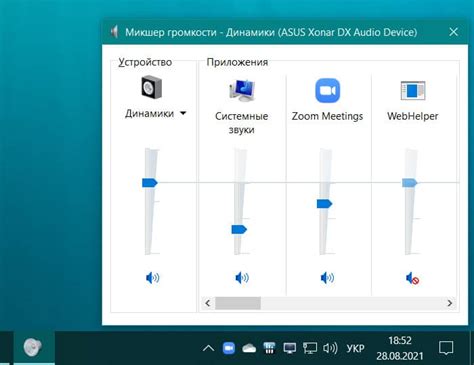
Подключив колонку Hopestar к телефону, вы можете настроить звук и регулировать громкость для наилучшего прослушивания.
Регулировка громкости:
1. На колонке найдите кнопки "+", "-", или уровень громкости.
2. Нажмите кнопку "+", чтобы увеличить громкость, или кнопку "-", чтобы уменьшить ее.
Настройки звука:
1. На колонке найдите кнопку с иконкой звука или настройки.
2. Нажмите на кнопку, чтобы открыть меню настроек звука.
3. В меню настроек вы можете настроить баланс, эквалайзер и другие параметры для получения желаемого звучания.
Примечание: Некоторые колонки могут иметь дополнительные функции, такие как установка времени сна, регулировка басов и т. д. Проверьте руководство пользователя для получения дополнительной информации по настройкам и функциям вашей колонки.
Опции дополнительного подключения
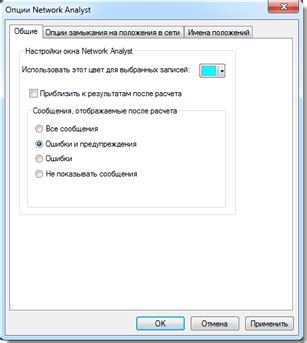
В дополнение к основному способу подключения колонки Hopestar к телефону, есть и другие опции, которые позволяют более гибко использовать аудиоустройство.
Вот несколько дополнительных вариантов подключения:
- Bluetooth: Если ваша колонка Hopestar поддерживает технологию Bluetooth, вы можете подключить ее к телефону без использования проводов. Для этого включите Bluetooth на обоих устройствах, найдите колонку Hopestar в списке доступных устройств на телефоне и подтвердите соединение.
- USB: Некоторые модели колонок Hopestar имеют USB-порт, который можно использовать для подключения к телефону или компьютеру. Просто подсоедините USB-кабель от колонки к USB-порту на вашем устройстве.
- Аудиовход: Если у вашей колонки Hopestar есть аудиовход, вы можете использовать аудиокабель, чтобы подключить колонку к гнезду для наушников на вашем телефоне. Подключите один конец кабеля к гнезду для наушников на телефоне и другой конец к аудиовходу на колонке.
Каждая из этих опций имеет свои преимущества и может быть полезной в различных ситуациях. Выберите подходящий способ подключения колонки Hopestar к телефону в зависимости от ваших потребностей и доступных возможностей устройств.
Требуемые действия для отключения

Для отключения колонки Hopestar от телефона выполните следующие действия:
- Воспользуйтесь кнопкой включения/выключения на колонке или отсоедините ее от источника питания.
- На вашем телефоне перейдите в меню настроек.
- Выберите раздел "Bluetooth" или "Беспроводные соединения".
- В списке доступных устройств найдите вашу колонку Hopestar и нажмите на нее.
- В появившемся меню выберите опцию "Отключить" или "Забыть устройство".
- Подтвердите ваш выбор, если возникнет запрос на подтверждение.
После выполнения всех этих шагов ваш телефон будет отключен от колонки Hopestar. Убедитесь, что колонка также отключена от источника питания, чтобы избежать ненужного расхода заряда.